Il s'agit d'une question récemment posée par un utilisateur de Google Drive sur un important forum technologique. Si vous êtes également un utilisateur régulier de Google Drive, il se peut que vous soyez confronté à une situation similaire. Bien que Google Drive constitue un moyen rapide et sûr d'accéder à nos vidéos à distance, il présente quelques inconvénients. Par exemple, il arrive que les utilisateurs ne parviennent pas à trouver leurs vidéos sur le Drive et qu'ils souhaitent effectuer une récupération des vidéos Google. Pour vous aider à faire de même, nous avons élaboré ce guide détaillé sur la façon de récupérer des vidéos supprimées de Google Drive.
Option 1 : Demander à l'administrateur de récupérer les vidéos supprimées de Google Drive
Avant de prendre des mesures drastiques, vous devez prendre du recul et analyser si la vidéo a été hébergée sur votre Google Drive personnel ou non. Par exemple, si votre compte Google est hébergé par votre organisation, votre université ou tout autre réseau de groupe, vous pouvez simplement demander à l'administrateur. Autrement dit, cette solution pour récupérer des vidéos supprimées de Google Drive ne fonctionnera que si vous disposez d'un compte contrôlé (et non d'un compte personnel).
Dans ce cas, vous pouvez simplement demander à l'administrateur du réseau de vous aider à récupérer vos vidéos Google supprimées.
Étape 1. L'administrateur devra d'abord se connecter aux paramètres de gestion du réseau Google.
Étape 2. Dans la liste des utilisateurs disponibles, l'administrateur sélectionnera votre profil.
Étape 3. Une fois qu'ils auront cliqué sur l'icône du menu (en haut à droite), ils auront une option pour restaurer les données.
Étape 4. En sélectionnant l'option, ils peuvent choisir la durée pendant laquelle les données seront restaurées (ne peut pas dépasser les 25 derniers jours).
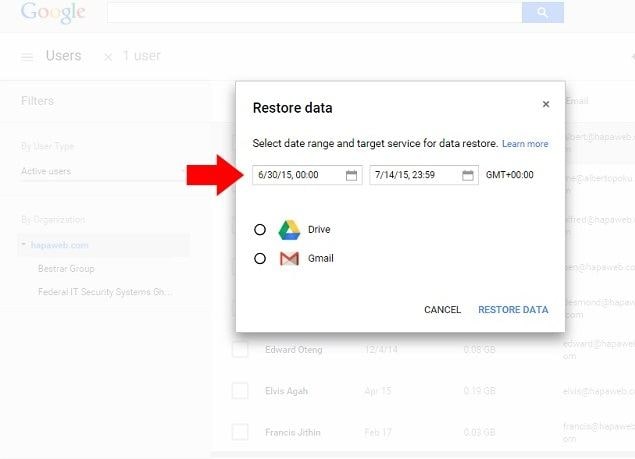
Veuillez noter que l'administrateur ne peut récupérer que les fichiers qui ont été supprimés au cours des 25 derniers jours. Si vous avez dépassé cette durée, vous devez chercher une autre option pour récupérer les vidéos supprimées de Google Drive.
Option 2 : Récupérer les vidéos supprimées de la corbeille de Google Drive
Si vous avez accidentellement supprimé une vidéo de votre Google Drive, ne vous inquiétez pas. Comme toute autre plateforme basée sur le cloud, Google Drive dispose également d'une fonction "Corbeille". La corbeille de Google Drive conserve le contenu supprimé pendant 30 jours. Une fois cette durée passée, les données stockées temporairement sont automatiquement supprimées. Par conséquent, si vos données ont été récemment supprimées, vous pouvez suivre ces étapes pour récupérer facilement vos vidéos Google.
Étape 1. Pour commencer, ouvrez l'application Google Drive sur votre appareil et appuyez sur l'icône hamburger pour accéder à son menu.
Étape 2. Comme plusieurs options s'affichent dans la barre latérale, appuyez sur le bouton "Trash".
Étape 3. Cela affichera une liste de tous les fichiers qui sont enregistrés temporairement dans le dossier Trash. Ici, vous pouvez simplement prévisualiser et sélectionner les vidéos de votre choix.
Étape 4. Allez dans les options et appuyez sur le bouton "Restaurer" pour sauvegarder vos vidéos sur votre compte Google Drive.
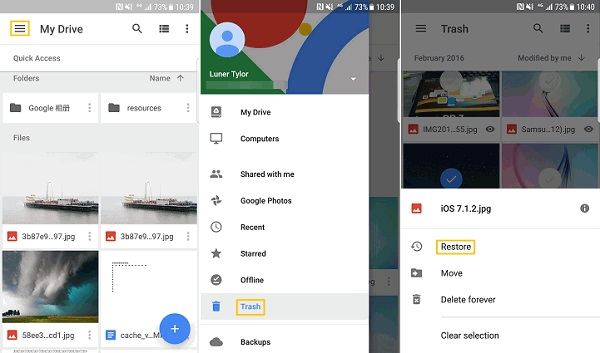
Étape 5. Si vous utilisez un système, connectez-vous à votre compte Google et visitez votre page Drive. Ici aussi, vous trouverez le dossier Trash dans la barre latérale gauche de l'interface.
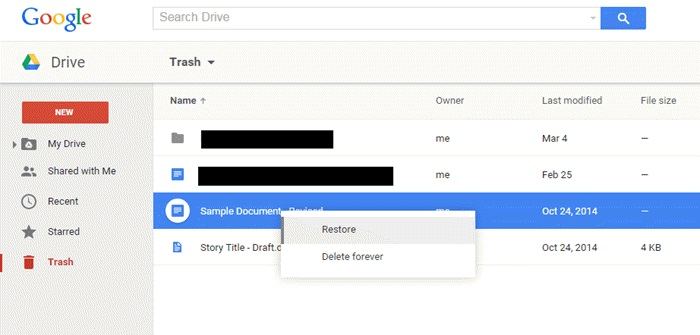
Option 3 : Essayez le logiciel de récupération de Google Drive Recoverit
De nombreux utilisateurs téléchargent leurs vidéos importantes sur Google Drive et conservent également une copie dédiée de leur système. Si vous avez perdu vos vidéos du stockage de votre ordinateur ou de toute autre source externe, utilisez alors Wondershare Recoverit. Cet outil de récupération hautement professionnel et fiable prend en charge la récupération des données dans tous les scénarios possibles. Il est compatible avec tous les principaux formats vidéo et peut récupérer vos données à partir d'une carte SD, d'un lecteur USB, d'un caméscope, d'un disque dur et d'autres sources.
- Il est disponible gratuitement et fonctionne aussi bien sous Windows que sous macOS.
- L'outil peut récupérer toutes sortes de vidéos supprimées, perdues ou indisponibles dans des formats populaires comme MP4, FLV, MPEG, MOV, AVI, etc.
- Les utilisateurs peuvent facilement prévisualiser leurs vidéos sur l'interface et les enregistrer à l'endroit de leur choix.
- Il prend en charge la récupération des données du disque dur interne du système ou d'une source connectée comme une carte SD, un lecteur USB, un disque dur externe, un drone, un appareil photo numérique, un caméscope, etc.
- Il dispose d'une interface intuitive et ne nécessite aucune expérience technique préalable pour être utilisé.
Si vous avez également perdu vos vidéos, vos photos ou tout autre fichier, les étapes suivantes peuvent être suivies pour récupérer vos données supprimées.
Étape 1 : Sélectionnez une source à numériser
Installer Recoverit sur votre ordinateur et lancez-la chaque fois que vos vidéos sont supprimées. Sur son écran d'accueil, vous pouvez voir les partitions, lecteurs, sources externes, etc. disponibles. Si vous le souhaitez, vous pouvez même naviguer vers un emplacement spécifique à analyser.

Étape 2 : Scanner l'emplacement
Une fois que vous avez sélectionné l'emplacement cible, cliquez sur le bouton "Scanner", et attendez un moment pendant que vos vidéos sont extraites. Si vous le souhaitez, vous pouvez également arrêter le processus entre-temps, mais il est recommandé de le laisser se terminer pour obtenir des résultats optimaux.

Étape 3 : Récupérer vos vidéos
Lorsque le balayage est terminé, les données récupérées sont affichées sous différentes catégories. Allez dans la barre latérale et prévisualisez vos vidéos ou photos sur l'interface native de Recoverit. Enfin, il suffit de sélectionner les vidéos de votre choix et de cliquer sur le bouton " Recover " pour les enregistrer.

Advance Video Recovery pour la récupération de vidéos fragmentées (recommandé)
Avec les étapes ci-dessus, vous pouvez récupérer facilement une vidéo perdue. Cependant, dans certains cas, vous pouvez rencontrer un problème de lecture de la vidéo récupérée. Dans ce cas, vous pouvez essayer la fonction de récupération vidéo avancée du logiciel. Elle analyse, rassemble et fait correspondre les fragments de vos vidéos corrompues, et s'assure ainsi que la plupart de vos vidéos sont récupérées à partir d'appareils photo numériques, de drones, de caméras d'action, de caméscopes, de cartes SD, de PC, de disques durs, etc.
- Numériser et faites correspondre vos fragments vidéo
- Fusionner les fragments d'une même vidéo
- Récupérer un nombre illimité de fichiers vidéo sans corruption
Cliquez simplement sur l'option de récupération vidéo avancée pour récupérer facilement le fichier vidéo fragmenté.
C'est tout ! En suivant ces différentes solutions pour récupérer des vidéos supprimées de Google Drive, vous seriez sûrement en mesure de répondre à vos besoins. Puisqu'il est assez facile de faire la récupération de vidéos Google, vous ne rencontrerez aucun problème pour restaurer vos fichiers supprimés. Cependant, si vous les avez également perdus dans votre système, il vous suffit de prendre l'aide de Recoverit. Il s'agit d'un outil de récupération professionnel et disponible gratuitement, connu pour ses résultats élevés. N'hésitez pas à l'essayer ou à partager ce guide avec d'autres personnes pour leur apprendre à récupérer des vidéos supprimées de Google Drive.



